在当今数字化时代,互联网已经成为了我们生活中不可或缺的一部分。而要连接到互联网,一个重要的步骤就是进行网络设置。然而,有时候我们可能会遇到一个问题,就是在网络设置中找不到WLAN选项。这个问题应该如何解决呢?本文将为您介绍一些解决方法。
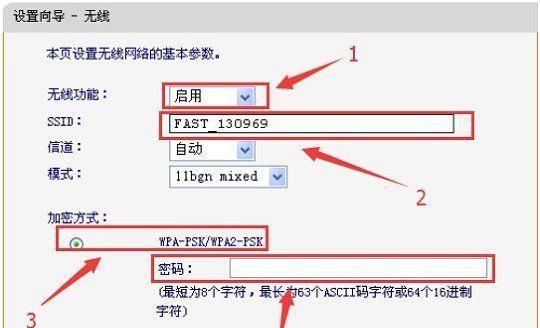
确认设备支持无线网络
首先要确认您的设备是否支持无线网络连接。有些较旧的设备可能不具备无线网络功能,因此在网络设置中找不到WLAN选项是正常的。
检查设备无线功能是否启用
确保您的设备的无线功能已经启用。有时候我们可能会无意中禁用了无线功能,从而导致在网络设置中找不到WLAN选项。请检查设备的物理开关或者软件设置来确保无线功能已经打开。

重启设备和路由器
尝试重启您的设备和路由器,有时候这样简单的操作可以解决一些网络设置的问题。重启设备和路由器可以刷新网络连接并恢复正常的无线功能。
更新设备驱动程序
确保您的设备驱动程序是最新的。过时的驱动程序可能导致设备在网络设置中缺失WLAN选项。您可以通过设备制造商的官方网站或者设备管理器来更新驱动程序。
清除DNS缓存
尝试清除您设备的DNS缓存。DNS缓存可能会导致网络设置中的问题,清除它可以帮助您找回WLAN选项。您可以通过在命令提示符中运行“ipconfig/flushdns”命令来清除DNS缓存。
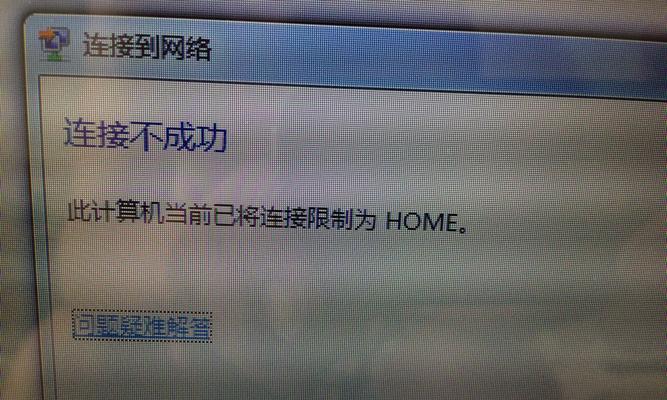
检查网络适配器
确保您的网络适配器正常工作。有时候网络适配器可能出现故障或者需要重新安装才能恢复正常。在设备管理器中检查网络适配器的状态并尝试重新安装它。
检查网络连接
确认您的设备已经连接到正确的无线网络。如果设备连接到错误的无线网络或者连接不稳定,可能会导致在网络设置中找不到WLAN选项。请确保您连接到正确的网络并尝试重新连接。
重置网络设置
尝试重置您的网络设置。有时候一些错误的网络配置可能导致在网络设置中缺失WLAN选项。您可以通过打开“设置”菜单,选择“网络和互联网”,然后点击“网络重置”来进行重置。
升级操作系统
检查您的操作系统是否是最新版本。旧的操作系统可能不支持一些新的功能和选项,导致在网络设置中找不到WLAN选项。尝试升级到最新的操作系统版本来解决问题。
检查设备安全软件
某些安全软件可能会阻止设备连接到无线网络,从而导致在网络设置中缺失WLAN选项。请检查您的安全软件设置,确保它不会阻止设备的无线连接。
联系技术支持
如果您已经尝试了上述方法但问题仍然存在,那么建议您联系设备制造商的技术支持团队寻求帮助。他们可能能够为您提供更详细的解决方案。
寻求专业帮助
如果您对网络设置没有足够的经验或者不确定如何解决问题,那么可以考虑寻求专业帮助。专业人员可以帮助您快速准确地解决网络设置中缺失WLAN选项的问题。
备用网络连接方式
如果您无法解决网络设置中找不到WLAN选项的问题,可以考虑使用其他的网络连接方式,例如通过有线连接或者移动热点来连接互联网。
避免未知来源的软件
避免安装和使用来自未知来源的软件,这些软件可能会干扰您设备的网络设置,并导致WLAN选项消失。
在解决网络设置中缺失WLAN选项的问题时,首先要确认设备是否支持无线网络,然后检查无线功能是否启用,尝试重启设备和路由器,更新设备驱动程序,清除DNS缓存,检查网络适配器,确认网络连接正确,重置网络设置等。如果问题仍然存在,可以联系技术支持或者寻求专业帮助。同时也要注意避免安装未知来源的软件。如果无法解决问题,可以考虑使用其他的网络连接方式。










